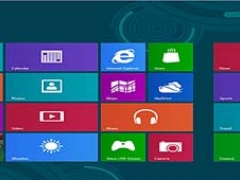笔记本电脑触摸板轻触点击无反应只能移动鼠标的解决办法[多图]
教程之家
操作系统
笔记本触摸板可以通过轻触实现鼠标的点击功能,但是最近一个用户就反映,点击触摸板的时候没有任何反应,触摸板只能用来移动鼠标,这是怎么回事呢?笔记本电脑触摸板不能点击该如何解决?请看下文具体操作。
操作方法:
1、点击(触摸板下方有左键和右键按钮)左下角的“开始”按钮打开“开始”菜单,选择“控制面板”;
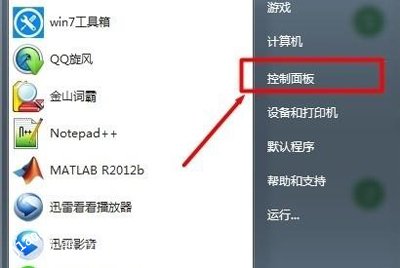
2、把查看方式修改为“大图标”或者“小图标”,打开“鼠标”;
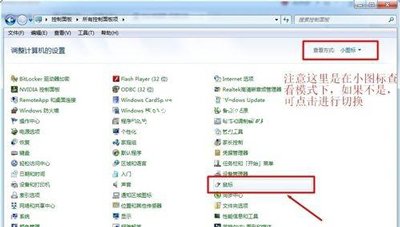
3、进入“鼠标属性”后,点击切换到“装置设定值”选项卡,再点击“设定值”;
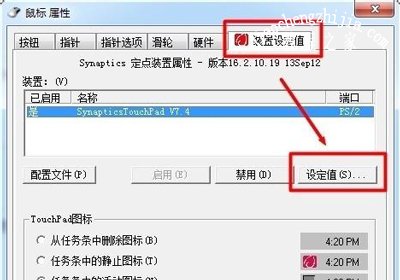
4、然后会发现“触击”的选项没有勾选,将其勾选然后点击确定即可。

触摸板常见问题解答:
Win7系统怎么关闭触摸板 电脑禁用触控板的操作步骤
笔记本电脑触控板不灵敏怎么办 触摸板灵敏度调整方法
笔记本电脑触摸板没反应怎么办 电脑触摸板的开启方法
![笔记本安装win7系统步骤[多图]](https://img.jiaochengzhijia.com/uploadfile/2023/0330/20230330024507811.png@crop@160x90.png)
![如何给电脑重装系统win7[多图]](https://img.jiaochengzhijia.com/uploadfile/2023/0329/20230329223506146.png@crop@160x90.png)

![u盘安装win7系统教程图解[多图]](https://img.jiaochengzhijia.com/uploadfile/2023/0322/20230322061558376.png@crop@160x90.png)
![win7在线重装系统教程[多图]](https://img.jiaochengzhijia.com/uploadfile/2023/0322/20230322010628891.png@crop@160x90.png)
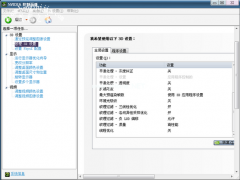
![ios15会有息屏显示吗-ios15是否会有息屏显示介绍[多图]](https://img.jiaochengzhijia.com/uploadfile/2021/0612/20210612010511242.jpg@crop@240x180.jpg)